
Руководство
«Снабжение»




Каждый справочник представляет собой таблицу, в которой содержатся номенклатурные номера, наименование и характеристика материалов, единицы измерения и количество на складе.
Справочник материалов представляет собой таблицу, в которой содержатся номенклатурные номера, наименование и характеристика материалов, единицы измерения и количество на складе.
Справочник материалов связан со справочником категорий. При добавлении новой категории создается таблица для нового справочника материалов.
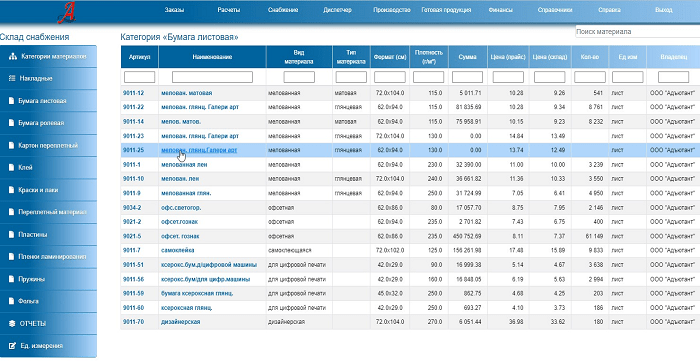
Окно «Поиск материала» предназначена для быстрого нахождения материала на складе по следующим критериям: по наименованию и по номенклатурному номеру. Система выполнит поиск и перейдет на тот справочник, в котором было найдено искомое значение.
Для того чтобы ввести новую номенклатурную единицу, пользователь должен нажать кнопку «Добавить материал» на панели меню. Далее следует ввести наименование материала и его характеристики. При выборе владельца материала открывается форма, в которой по умолчанию владельцем является Ваша типография. Если владельцем материала является Заказчик, то следует выбрать владельца из выпадающего списка. Сохранение выполняется автоматически по нажатию кнопки «Сохранить». Система сформирует в справочнике новую запись.
Заполнение поля «Артикул» в справочнике материалов возможно, но не необходимо. Номенклатурный номер обязательно должен быть присвоен реальным материалам, которые проходят через склад в модуле «Снабжение» и, по сути, является биркой материала, поэтому автоматически не присваивается системой. Поле «Артикул» является символьным, для того чтобы пользователь, при присвоении номенклатурного номера, мог в нем условно отображать характеристики материала.
При открытии справочника происходит автоматическая сортировка по полям «Вид материала» и «Плотность». Также для удобства использования Вы можете отфильтровать материалы в справочнике. Для этого в таблице нужно нажать мышкой на выбранный заголовок и применить фильтр. Если выбранный Вами материал уже использовался в документах склада, то изменить его характеристики, а также удалить его нельзя.
Справочник материалов связан со справочником категорий материалов. При добавлении новой категории создается таблица для нового справочника материалов.
Складской модуль предусматривает решение следующих основных задач:
- ведение справочников материалов,
- ввод, корректировка начальных остатков на определенную дату,
- регистрация прихода материалов на склад,
- регистрация расхода материалов,
- оперативный учет движения бумаги и материалов,
- инвентаризация и учет операций списания;
- кодификация и контроль наличия бумаги и материалов на складах;
- учет отходов/остатков бумаги и материалов в производстве;
- планирование закупок необходимого количества расходных материалов согласно производственному плану;
- формирование данных для бухгалтерского учета и отчетность по расходам бумаги и материалов для выполнения плановых заказов.
Для удобства работы пользователей в модуле предусмотрена возможность структурного распределения материалов по категориям. C помощью главной формы система предоставляет услугу – ввод новых категорий для материалов (кнопка «Новая категория»). Следовательно, Вы не должны заранее знать обо всех материалах, которые появятся на ваших складах. У Вас всегда есть возможность добавить новые категории в справочник.
Выбирая в меню любую категорию, справа на экране открывается таблица выбранной категории. В ней отображается номенклатурный номер материала, наименование, характеристика, а также количественные величины и единицы измерения.
При клике мышкой по полю «Наименование» открывается форма для корректировки данных. В модальном окне для выбранного материала отображаются владелец материала, описание свойств материала, место хранения, норма запаса, а также стоимостные величины.
Для удобства пользователей с помощью кнопки «Дублировать» можно дублировать материалы в справочниках.
Для удаления номенклатуры пользователь должен нажать кнопку «Удалить». Удалить материал можно только в том случае, если он не используется в других базах данных.
Кнопка «Список заказов» предназначена для вывода списка, где используется выбранный материал.
При клике мышкой по полю «Артикул» выдается: «Карточка учета материала», которая содержит все характеристики материала, включая владельца материала и место хранения. Учетная карточка применяется для учета движения материалов на складе за отчетный период и выводится по каждому номенклатурному номеру материала. Записи в карточке ведутся на основании первичных приходно-расходных документов. Начальной записью является входящий остаток на начало отчетного периода и затем после каждой записи выводится остаток материалов.
При помощи кнопки «Накладные» предоставляется возможность работать с накладными (приходными, расходными), актами начисления и на списание. Для просмотра списка накладных нажмите кнопку «Список накладных».
Кнопка «ОТЧЕТЫ» предназначена для вывода отчета об остатках по категории материала, отчета по критическим остаткам, а также для просмотра журнала движения накладных по складу (приходными, расходными) и актами на списание. Чтобы распечатать отчет по использованным материалам за какой-то конкретный срок, нажмите «Учет материалов» и выберете вид отчета по категории материала.
Чтобы провести инвентаризацию склада воспользуйтесь кнопкой «Инвентаризация» и выберите любую дату инвентаризации. Полученная инвентаризационная опись применяется для обеспечения сохранности материальных ценностей на складах и достоверности бухгалтерского учета.
Для удобства использования материалов в справочниках применяются различные фильтры сортировки. Для этого в таблице нужно нажать мышкой на заголовок нужной колонки, ввести нужный фильтр. Если выбранный Вами материал уже использовался в документах склада, то удалить его можно только в том случае, если в данный момент у него нулевой остаток.
Для просмотра и редактирования справочника единиц измерения материалов предназначена кнопка «Единицы измерения». Справочник используется при вводе складских документов. В системе заложены базовые единицы измерения остатков на складе для основных категорий:
Наименование категории |
Единица измерения |
Бумага ролевая |
кг |
Бумага листовая / Картон офсетный |
лист |
Переплетный картон |
кг / лист |
Фольга |
кв. м / пог. м |
Переплетный материал |
пог. м |
Кожа |
кв. дм |
Проволока |
кг |
Пружины |
м / шт |
Можно добавлять свои единицы измерения, которые могут быть изменены или удалены по Вашему усмотрению. Единица измерения остатков очень важна для вычисления остатков материалов на складе. Приход или расход материалов может осуществляться в любых единицах измерения, но остаток на складе будет пересчитываться в «единицу измерения остатков».
Во всех формах, использующих свойства материалов, применяются следующие формулы пересчета:
Количество кв.м. = количество листов (формат1 формат2) / 10000
Количество кв.м. = количество пог. м ширина роля / 100
Количество листов = количество кв.м. / (формат1 формат2 / 10000)
Количество кг = количество кв.м. плотность / 1000
Количество кг = количество листов (формат1 формат2 плотность) / 10000000
Количество пог. м = количество кв.м. / ширина роля 100
При получении нового товара Вам следует выбрать «Приходную накладную» и заполнить все данные по этому материалу. Рассмотрим более подробно работу с «Приходной накладной», которая применяется для учета поступающих товарно-материальных ценностей на склад.
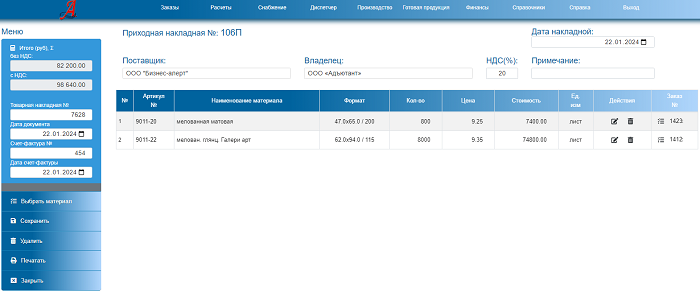
Приходная накладная выписывается на основании расчетных и других документов (счет-фактура, товарно-транспортная накладная, спецификация, сертификат качества) и на фактически принятое количество ценностей.
Для начала работы следует выбрать поставщика материалов. Поставщик выбирается из справочника, который открывается при нажатии мышкой на поле ввода. Находим поставщика в справочнике и выбираем из поля «Наименование». Если требуется зарегистрировать нового поставщика, пользователь должен открыть «Справочник поставщиков» и зарегистрировать нового поставщика.
«Владелец» по умолчанию содержит наименование собственного предприятия, но может редактироваться.
«Примечание» - произвольный текст.
В меню по кнопке «Выбрать материал» открываем необходимый справочник материалов. Далее в справочнике находим нужный материал и отмечаем его в поле «Выбор». Можно выбрать сразу несколько наименований материалов. При этом характеристика материала автоматически приходит из справочника материалов.
По кнопке «Изменить» открывается форма для ввода данных. Поле «Единица измерения» заполняется автоматически при выборе из справочника материалов. Заполните поля «Количество» и «Сумма (без НДС)».
Приход основных материалов на склад можно вести в различных единицах измерения, согласно представленным документам поставщика. В программе реализованы методы пересчета из единиц измерения, по документам поставщика в единицы, принятые на складе.
Повторяйте эти действия для ввода всех необходимых материалов. При незаполненных необходимых для данного материала данных, программа выдаст соответствующее сообщение.
Изменять введенные данные Вы можете с помощью кнопки «Изменить».
Для завершения работы с приходной накладной нажмите кнопку «Сохранить». При этом если Вы забыли ввести какие-то необходимые данные «Адъютант» напомнит Вам об этом специальным сообщением. Если материал уже имеется в списке, то увеличится его количество в соответствии с введенными Вами данными.
Номер накладной и дата присваивается программой автоматически, что позволяет одновременно работать на разных складах нескольким пользователям. При необходимости пользователь может изменить дату оформления накладной, что позволяет делать возможным проведение документов задним числом.
Зарегистрированная приходная операция может быть распечатана. По кнопке «Печатать» распечатывается приходная накладная, которые подписывается материально-ответственным лицом, доставившим материальные ценности и материально-ответственным лицом, принявшим ценности на склад.
Для того чтобы удалить документ, пользователь должен в меню нажать кнопку «Удалить». Система запросит подтверждение на выполнение операции удаления и, в случае положительного ответа пользователя, удалит документ.
Под отпуском материалов на производство понимается их выдача со склада непосредственно для изготовления продукции (выполнения работ, оказания услуг), а также отпуск материалов для управленческих нужд организации. Для выполнения операции по отгрузке материала со склада, выберите «Расходную накладную».
Накладная применяется для отражения количества материалов необходимого для получения со склада.
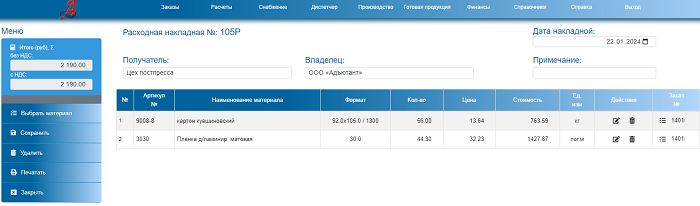
Для начала работы следует выбрать получателя материалов. Получатель выбирается из справочника, который открывается при нажатии мышкой на поле ввода. Находим получателя в справочнике и выбираем из поля «Наименование». Если требуется зарегистрировать нового получателя, пользователь должен открыть «Справочник получателей» и зарегистрировать нового получателя.
«Владелец» по умолчанию содержит наименование собственного предприятия, но может редактироваться.
«Примечание» - произвольный текст.
В меню по кнопке «Выбрать материал» открываем необходимый справочник материалов. Далее в справочнике находим нужный материал и отмечаем его в поле «Выбор». Можно выбрать сразу несколько наименований материалов. При этом характеристика материала автоматически приходит из справочника материалов.
По кнопке «Изменить» открываются две формы для ввода данных. Заполните поля «Количество» материала и «№ заказа».
Повторяйте эти действия для ввода всех необходимых материалов. При незаполненных необходимых для данного материала данных, «Адъютант» выдаст соответствующее сообщение.
Изменять введенные данные Вы можете с помощью кнопки «Изменить».
Для завершения работы с расходной накладной нажмите кнопку «Сохранить». При этом если Вы забыли ввести какие-то необходимые данные «Адъютант» напомнит Вам об этом специальным сообщением.
Номер накладной и дата присваивается программой автоматически, что позволяет одновременно работать на разных складах нескольким пользователям. При необходимости пользователь может изменить дату оформления накладной.
По кнопке «Печатать» распечатывается расходная накладная. Накладная подписывается материально-ответственным лицом, принявшим материальные ценности и материально-ответственным лицом, сдавшим ценности со склада.
Для того чтобы удалить документ, пользователь должен в меню нажать кнопку «Удалить». Система запросит подтверждение на выполнение операции удаления и, в случае положительного ответа пользователя, удалит документ.
Для начала работы со складом следует вначале завести материалы в складские товарные группы. Далее необходимо ввести текущие остатки материала. Для этого предусмотрена кнопка «Акт начисления», по нажатию которой открывается форма «Новый акт инвентаризации».
Работа с этой формой аналогична работе с приходной накладной, за исключением того, что в акте не указывается поставщик. На этой форме в правом верхнем показывается дата, на которую будут вводиться остатки. После подтверждения ввода данные заносятся в соответствующую категорию материала. При вводе остатков система пересчитывает текущее состояние склада.
После того, как будут введены начальные остатки для всех номенклатурных единиц, система подготовлена для ведения складского учета.
Для того чтобы зарегистрировать списание материалов необходимо воспользоваться формой Акта списания. Работа с этой формой аналогична работе с расходной накладной, за исключением того, что в акте не указывается получатель. По окончании заполнения формы пользователь должен нажать кнопку «Сохранить» и после этого зарегистрированная операция может быть распечатана виде акта списания.
Модуль «Материально-техническое снабжение» предоставляет пользователю исчерпывающие данные о наличии и движении материалов в количественном и стоимостном выражении.
В модуле «Финансовый учет» по кнопке «Экспорт данных в 1С: Бухгалтерия» текущее состояние склада, список всех накладных экспортируется в программу бухгалтерского учета «1С-Бухгалтерия».
Наиболее полная информация представлена в отчетах, которые можно просмотреть, распечатать, а в случае необходимости экспортировать в другой формат (например, Excel) для дальнейшей обработки. Для получения ведомостей пользователь должен воспользоваться меню «Отчеты». Система откроет окно «Ввод диапазона дат», в котором пользователь должен указать период, за который будет формироваться ведомость на экране. Для печати отчета на принтере предназначена кнопка «Печать».
В модуле «Материально-техническое снабжение» Вы можете распечатать следующие отчеты:
- Реестр материалов (по категории),
- Остатки по складу (по владельцу, по категории, по норме запаса),
- План обеспечения материалами (по категории, по заказам),
- Движение по накладным,
- Учет материалов (по категории),
- Инвентаризация склада.
Предусмотрена возможность активирования тех материалов, у которых критические остатки превысили норму хранения. Складской работник самостоятельно принимает решение о закупке необходимого и достаточного количества данного материала.
© 2024 Программа «Адъютант-Полиграфия» официально зарегистрирована Федеральной службой по интеллектуальной собственности в Реестре программ для ЭВМ.
Регистрационный № 2021617399 от 13.05.2021 г.